在Word文档中设置首行缩进2字符是文档排版中的一项基本操作,它不仅有助于提升文档的专业度,还能改善读者的阅读体验。本文将详细介绍几种在Word中设置首行缩进2字符的方法,以便您根据个人喜好和具体需求选择最适合的方式。
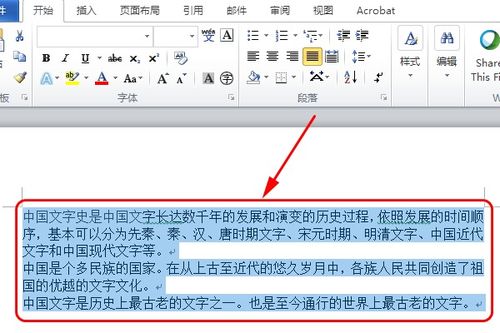
方法一:使用标尺设置首行缩进
标尺是Word中一个非常直观的工具,可以帮助您快速调整段落缩进。以下是具体步骤:
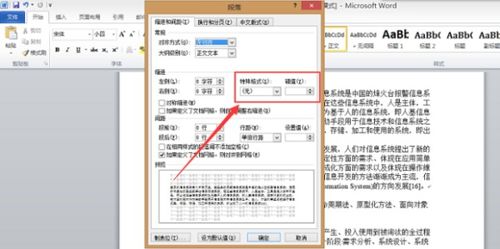
1. 打开Word文档:确保您的Word文档已经打开,并且处于编辑状态。
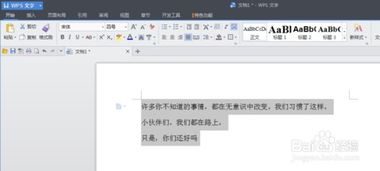
2. 显示标尺:如果标尺没有显示,请通过点击“视图”选项卡中的“标尺”复选框来启用它。标尺通常位于页面的顶部和左侧。
3. 找到首行缩进滑块:在标尺的左侧,您会看到一个向右倾斜的三角形滑块,这就是“首行缩进”滑块。
4. 拖动滑块:点击并按住该三角形滑块,然后向右拖动。通常,Word中一个字符的宽度大约相当于标尺上的一个刻度。因此,您需要拖动大约2个刻度的距离,直到标尺上显示的数字达到2字符的位置。
5. 应用设置:释放鼠标按钮,此时文档中的光标所在段落或选中的多个段落将应用首行缩进。如果您想设置整个文档的首行缩进,可以不选中任何内容,直接拖动滑块。
方法二:通过段落对话框设置首行缩进
段落对话框提供了更为精确和全面的段落设置选项。以下是具体步骤:
1. 选中段落:在Word文档中,选中您想要设置首行缩进的段落。如果要设置整个文档的首行缩进,可以不选中任何内容。
2. 打开段落对话框:点击页面顶部的“布局”选项卡(在Word 2016及以后版本中),然后在“段落”组中,点击右下角的小箭头以打开“段落”对话框。
3. 设置首行缩进:在“段落”对话框中,找到“缩进”区域。选择“首行缩进”,并在旁边的数值框中输入“2字符”(或直接输入数字2,如果Word默认单位是字符)。
4. 应用设置:点击“确定”按钮,所选段落或整个文档的首行将缩进2个字符。
方法三:使用快捷键设置首行缩进
快捷键是提高办公效率的有效手段。以下是使用快捷键设置首行缩进的方法:
1. 选中段落:在Word文档中,选中您想要设置首行缩进的段落。
2. 使用Ctrl+M快捷键:按下Ctrl+M快捷键,这将对选中的段落应用默认的首行缩进(通常是Word默认的缩进量,对于大多数Word版本,这通常是1字符)。如果默认缩进量不是2字符,您可以重复按Ctrl+M快捷键,直到首行缩进达到2个字符为止。请注意,这种方法可能需要根据默认的缩进量进行多次操作。
另外,一些文本编辑器还支持使用Tab键来快速实现首行缩进。但请注意,不同编辑器中Tab键的默认设置可能会有所不同。在Word中,如果您发现Tab键没有实现预期的首行缩进效果,可能是因为Word的制表符设置与您的期望不符。此时,您可以通过“段落”对话框中的“制表位”选项来调整制表符的位置和类型。
方法四:使用鼠标右键和段落设置
鼠标右键也提供了快速访问段落设置的途径。以下是具体步骤:
1. 选中段落:在Word文档中,选中您想要设置首行缩进的段落。
2. 右键点击:右键点击选中的段落,从弹出的菜单中选择“段落”。
3. 设置首行缩进:在弹出的“段落”对话框中,找到“缩进”部分。在“特殊格式”下拉菜单中选择“首行缩进”,并在旁边的数值框中输入“2字符”。
4. 应用设置:点击“确定”按钮,所选段落的首行将缩进2个字符。
方法五:使用空格键手动设置首行缩进
虽然这种方法不太适用于长篇文章,但在某些情况下,使用空格键手动设置首行缩进也是一种可行的选择。以下是具体步骤:
1. 将光标置于文本行:在Word文档中,将光标置于要缩进的文本行上。
2. 按下空格键:按下空格键,直到达到所需的缩进程度。通常,您需要按下大约4个或更多的空格键才能达到2字符的缩进效果(具体取决于您的Word设置和字体大小)。
请注意,使用空格键手动设置首行缩进需要逐一设置每一行的缩进,因此不太适合长篇文章。此外,由于不同字体和Word设置可能导致字符宽度不同,因此使用空格键设置的缩进量可能不够精确。
注意事项与技巧
1. 调整标尺单位:在Word中,您可以通过右键点击标尺来更改其单位(如厘米、英寸或字符)。这有助于您更精确地设置缩进量。
2. 使用格式刷:如果您已经手动调整了一个段落的首行缩进,并且希望将相同的缩进设置应用于其他段落,可以使用“格式刷”工具。选中已调整好的段落,点击“开始”选项卡中的“格式刷”,然后点击其他需要应用相同缩进设置的段落。
3. 检查默认设置:在使用快捷键或自动缩进功能时,请确保Word的默认设置与您的期望相符。如果需要,您可以通过“选项”对话框中的“高级”选项来调整这些设置。
4. 兼容性问题:请注意,不同版本的Word可能在界面和功能上略有差异。因此,在按照本文提供的步骤操作时,请根据您的Word版本进行适当调整。
综上所述,设置Word文档中的首行缩进2字符有多种方法可选。无论您是偏好使用直观的标尺工具、精确的段落对话框、高效的快捷键还是其他方式,都能轻松实现这一排版要求。掌握这些技巧将有助于您制作出更加专业和美观的文档。






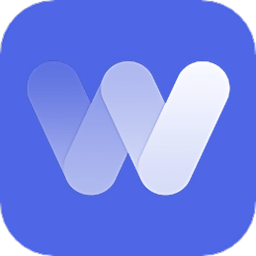
























相关文章